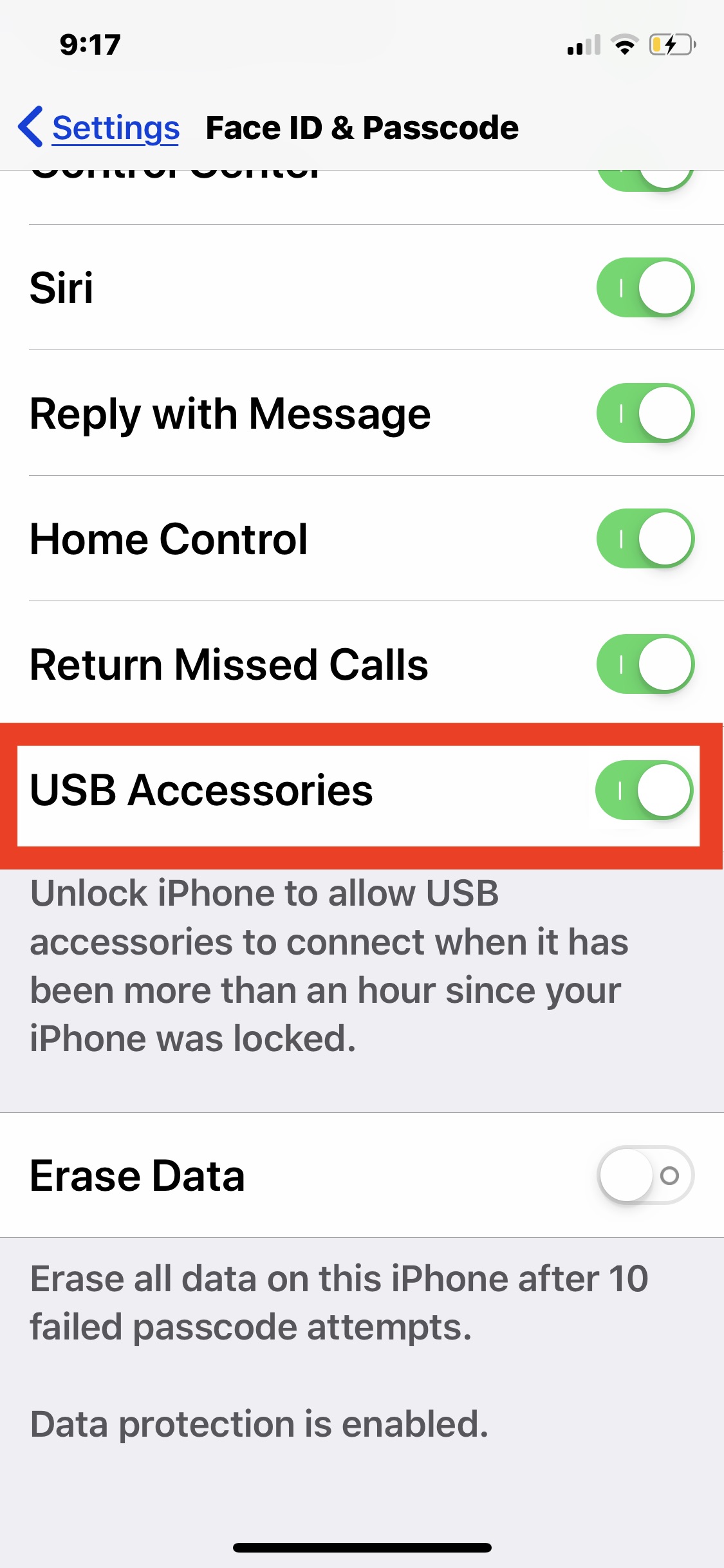Para los usuarios de iPhone y iPad que ya se han actualizado a iOS 9,…
Cómo arreglar el mensaje USB “Desbloquear iPhone para usar accesorios”
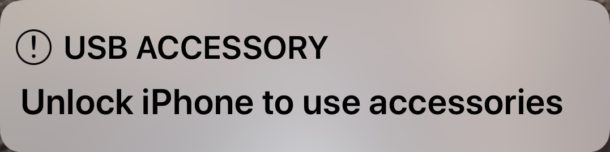
Si ha conectado un iPhone, iPad o iPod touch a un accesorio USB, o incluso a una Mac o PC últimamente, es posible que haya visto en la pantalla el mensaje “Accesorio USB: desbloquear iPhone para usar accesorios” (o “Desbloquear iPad usar accesorios ”para iPad, por supuesto).
Este mensaje aparece en la pantalla debido a una nueva función de seguridad introducida en iOS, cuyo objetivo es proteger mejor el iPhone y el iPad de los intentos de acceso no autorizados mediante conexiones USB. En general, esto es algo bueno, pero hasta que apruebe el accesorio USB y desbloquee el dispositivo iOS, es posible que el iPhone o iPad no se comunique con el accesorio USB o que ni siquiera se cargue.
Resolución del mensaje “Desbloquear iPhone para usar accesorios” con USB
La forma más sencilla de resolver este mensaje si lo ve en la pantalla de su iPhone o iPad es desbloquee el iPhone o iPad con su código de acceso, mientras el dispositivo USB o el accesorio USB está conectado al dispositivo iOS.
Es posible que ya lo haya adivinado basándose en el mensaje en sí, pero una vez que desbloquea el iPhone o iPad con un código de acceso adecuado, el mensaje desaparece y el accesorio USB o dispositivo USB podrá comunicarse con el dispositivo iOS según lo previsto, incluido cargar el iPhone o iPad según lo previsto.
Cómo deshabilitar el mensaje de desbloqueo de accesorios USB en iPhone o iPad
Si conecta muchos dispositivos USB y accesorios USB diferentes a un iPhone o ipad, es posible que decida que ya no desea ver el mensaje “Desbloquear para usar accesorios” y que ya no desea desbloquear el dispositivo cada vez para solucionar este problema. Puede deshabilitar este mecanismo de protección en la configuración de iOS, pero tenga en cuenta que hacerlo conlleva un riesgo de seguridad teórico, ya que permitirá que los dispositivos USB se conecten al dispositivo iOS sin que el dispositivo iOS esté desbloqueado.
- Abra la aplicación “Configuración” en iOS.
- Vaya a “Face ID y código de acceso” (o “Touch ID y código de acceso”)
- Desplácese hacia abajo y localice la configuración “Accesorios USB” y actívela para deshabilitar la protección de restricción de seguridad USB.
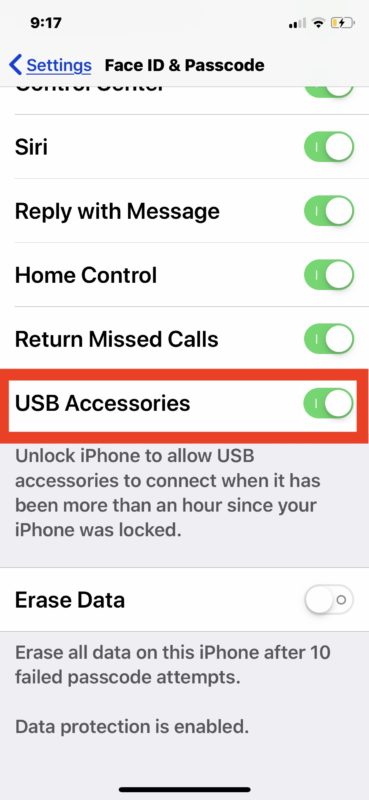
Al activar la configuración de “Accesorios USB”, ya no verá los mensajes “Accesorio USB – Desbloquear iPhone para usar accesorios” o “Accesorio USB – Desbloquear iPad para usar accesorios” en los dispositivos al conectar cualquier cosa a través de USB.
Si ha notado que su iPhone no se carga cuando se conecta a algunas computadoras o dispositivos y ha seguido los pasos habituales de solución de problemas para resolver los problemas de carga, y el iPhone está ejecutando una versión moderna de iOS que muestra el mensaje ‘Accesorio USB’ en la pantalla de bloqueo, esta muy bien podría ser la razón.
¿Cuál es el punto de restringir los accesorios USB en iPhone o iPad?
La restricción de accesorios USB adjuntos al iPhone y iPad es una característica bastante nueva que tiene como objetivo mejorar la seguridad de los dispositivos iOS, con el objetivo de evitar el acceso no intencionado a un dispositivo a través de cualquier conexión USB o mecanismo USB.
Un ejemplo destacado de lo que pretende evitar la configuración de seguridad USB es algo como el Caja GrayKey cual es aparentemente usado por algunas agencias y cuerpos policiales para obtener acceso a dispositivos iPhone y iPad que de otro modo estarían bloqueados, revelando un código de acceso del dispositivo. Pero estas capacidades nunca están limitadas, esa es solo la naturaleza de las fallas de seguridad y las vulnerabilidades, por lo que si dicha herramienta está disponible para los “buenos”, entonces dicha herramienta también estaría disponible para los “malos” que también podrían obtener ganancias no autorizadas. acceso a un iPhone o iPad, por lo que algo como esto representa un riesgo para la seguridad.
Si desea o no mantener la configuración predeterminada con los accesorios USB desactivados o activados como se menciona aquí para que pueda evitar el mensaje en su pantalla cada vez que se conecta un nuevo dispositivo USB que no es de confianza al iPhone o iPad. depende totalmente de usted, y de sus propias necesidades de seguridad y deseos de privacidad. Para algunos usuarios, deshabilitarán la alerta y la restricción de USB, mientras que para otros pueden preferir la sensación de seguridad sabiendo que su dispositivo es inaccesible sin autorización.
Y, por supuesto, si desactivó esta función para dejar de ver el mensaje de desbloqueo del accesorio USB, siempre puede cambiar de opinión más tarde, activando o desactivando esta configuración de restricción USB según sea necesario en iOS. Entonces, tal vez si está planeando un viaje a un lugar donde estaría más preocupado por las miradas indiscretas, podría volver a la configuración predeterminada de restringir el acceso de accesorios USB a un iPhone o iPad: ¡es su decisión! Si tiene ganas de hacerlo, simplemente vuelva a la misma configuración y vuelva a apagar los ‘Accesorios USB’.
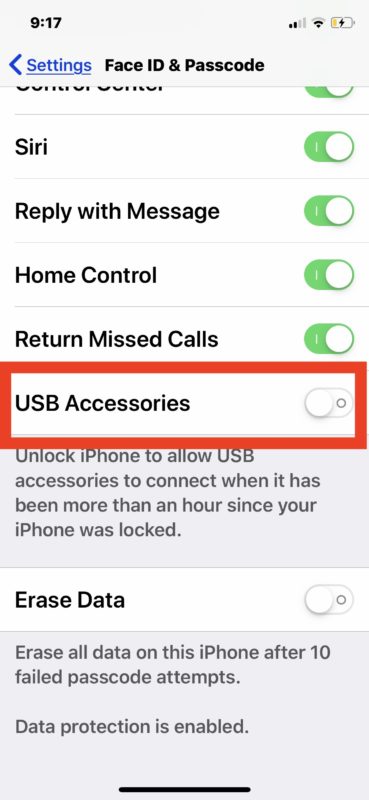
Esta función de seguridad USB existe habilitada de forma predeterminada en todos los modelos de iPhone o iPad que ejecutan iOS 12 y versiones posteriores, y se introdujo por primera vez en iOS 11.4.1, pero ninguna versión anterior del software del sistema iOS tiene las restricciones de USB como una opción, y también ganó ‘ t muestra el mensaje cuando se conecta un cable USB al dispositivo iOS.